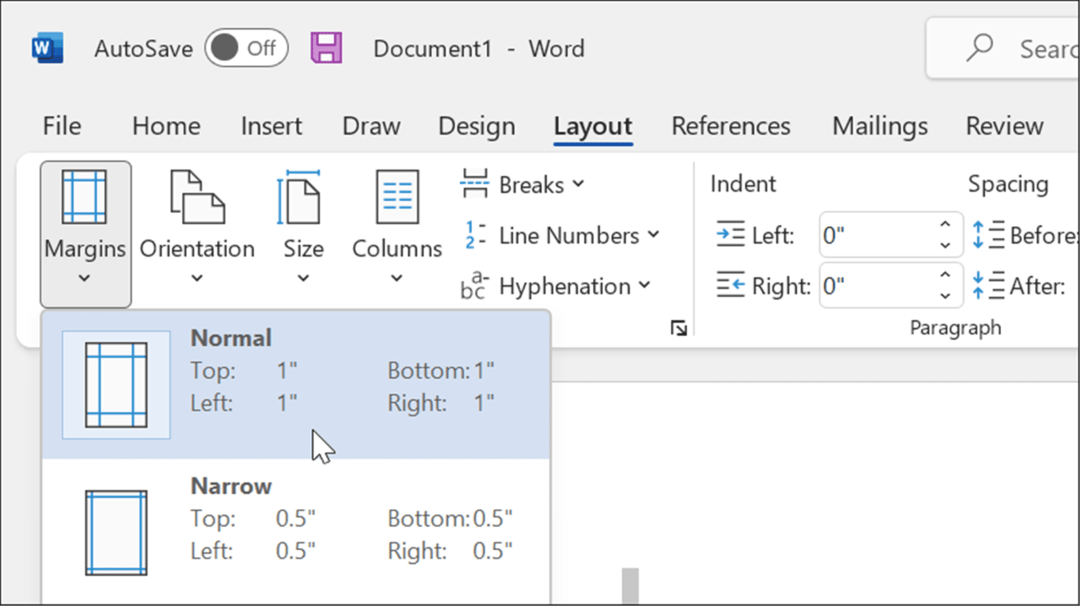Sustabdykite tai, kas nuolat atnaujina jūsų procesoriaus gerbėją „Windows 10“
„Microsoft“ "Windows 10 / / March 18, 2020
Paskutinį kartą atnaujinta

Atnaujinęs į „Windows 10“ jubiliejaus atnaujinimą, pastebėjau keistą įvykį ir mano CPU ventiliatorius visada sukosi. Čia yra patarimų, kaip tai pakeisti.
Nuo naujovinimo iki „Windows 10“ jubiliejaus atnaujinimas, Aš pastebėjau keistą įvykį ir mano CPU ventiliatorius visada sukosi. Aš kurį laiką to nepaisiau, tačiau per pastarąsias kelias savaites jis pradėjo erzinti. Tai sukėlė didelį susirūpinimą dėl galimos sistemos komponentų perkaitimo žalos. Mano įtarimai buvo nukreipti į galimą procesą, pasiekiantį daugiau procesoriaus ciklų nei įprasta. Čia pateikti sprendimai gali skirtis atsižvelgiant į jūsų konfigūraciją, tačiau juos verta išbandyti, jei kyla panaši problema.
Išjunkite procesus, dėl kurių procesoriaus ventiliatorius išlieka pastovus
Pirmas, paleiskite „Task Manager“, paspauskite „Windows“ klavišas + X> „Task Manager“ tada spustelėkite skirtuką Procesai. Spustelėkite CPU stulpelį, norėdami rūšiuoti programas ir procesus pagal CPU ciklus. Žemiau aš pastebėjau
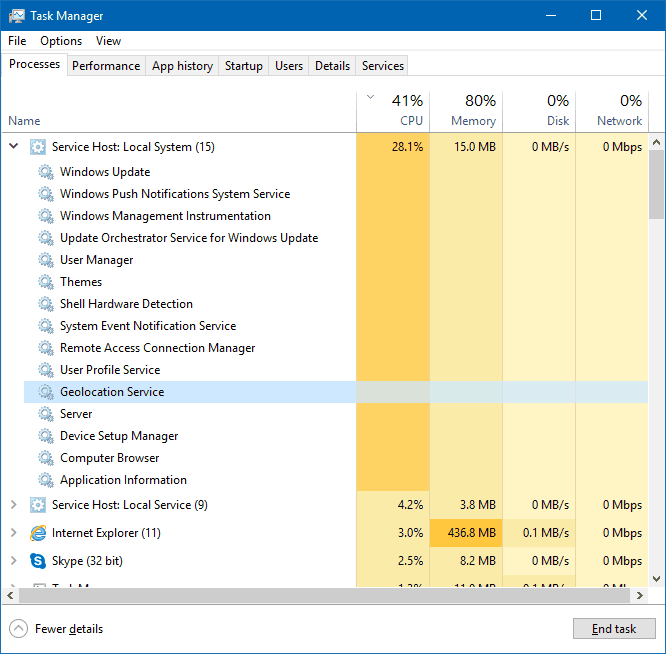
Paaiškėjo, kad nė viena iš šių paslaugų neprisidėjo prie didelio procesoriaus ciklų. Nes aš esu ant matuojamas interneto ryšys; Išjungiu daug foninių programų ir paslaugų išsaugoti mobilųjį duomenys. Kai kurie vartotojai, kuriems kyla problemų dėl didelio procesoriaus naudojimo „Windows 10“, bandė išjungti kai kurias paslaugas, pvz., Sinchronizavimo nustatymus ir fonines programas. Spustelėkite Pradėti> Nustatymai> Privatumas> Fono programos. Rekomenduojamos foninės programos, kurias galite išjungti, yra „Weather“, „OneNote“, „Facebook“ ir „Twitter“, jei jas turite; Turiu pripažinti, tai taip pat nepadarė jokio skirtumo, tačiau jie gali būti jums naudingi.
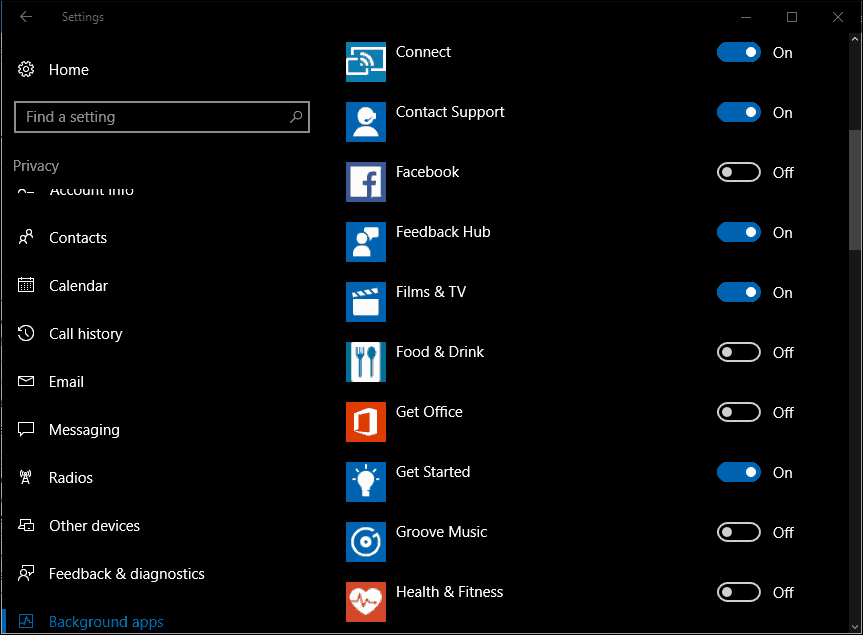
Nusprendžiau kreiptis į ekspertus ir paprašiau išjungti Pagrindinis procesas sinchronizacijos nustatymui. Jį lengvai rasite Užduočių tvarkyklė> skirtukas Vartotojai; išplėskite savo vartotojo abonemento medį, pasirinkite pagrindinio kompiuterio sinchronizacijos nustatymo procesą, tada spustelėkite Išjungti. Deja, šie ekspertų patarimai taip pat neveikė, tačiau pasirodo, kad tai yra populiari sprendimas daugeliui vartotojų, patiriančių šią problemą dėl didelių procesoriaus ciklų.
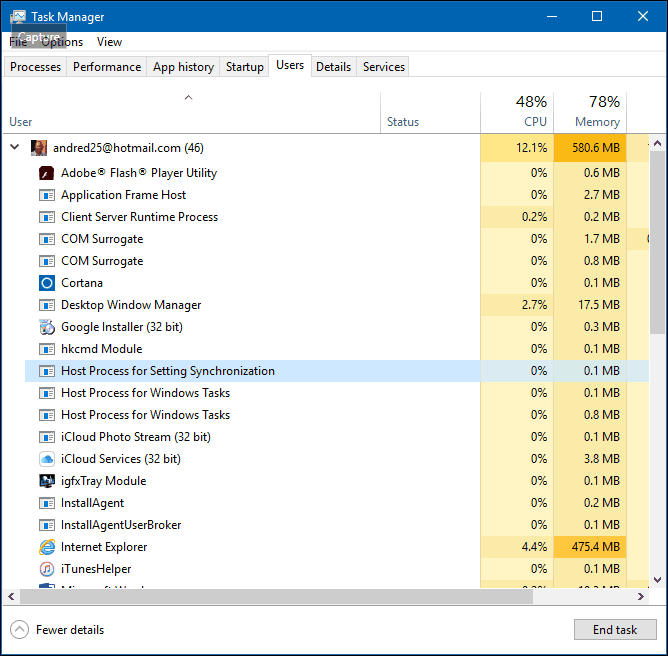
Kaip paskutinę galimybę nusprendžiau patikrinti Sistemos pagrindinio proceso medis Vėlgi, nes jaučiau, kad čia yra problemos problema. Pastebėjau, kad „Windows Update“ buvo nurodytas kaip veikianti paslauga. Nors išjungiau „Windows Update“, nes esu užmezgęs ryšį, nusprendžiau ten ieškoti. Nieko neįprasto; Aš jį nustatiau atidėti funkcijų atnaujinimus. Iš smalsumo patikrinau Pasirinkite, kaip bus teikiami atnaujinimai. Pastebėjęs turėjau galimybę gauti atnaujinimus iš daugiau nei vienos vietos; Išbandžiau savo laimę ir ją išjungiau. Ką jūs žinote, problema galutinai išnyko? Nuo to laiko, kai rašiau šį straipsnį, negirdėjau, kad mano CPU ventiliatorius keistųsi.
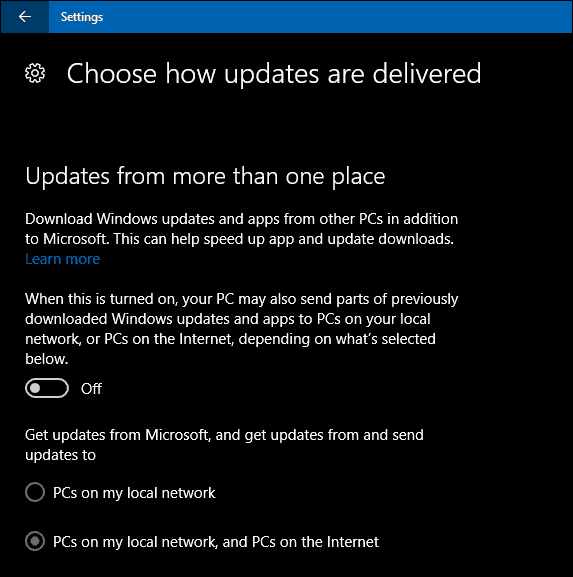
Tai neišskiria kitų veiksnių, galinčių prisidėti prie per didelio procesoriaus naudojimo. Kai kurie vartotojai pranešė apie sinchronizavimo nustatymus, esančius skiltyje „Paskyros“, taip pat gali suaktyvinti tokį elgesį. Jei pakeisite tai, kas sinchronizuojama, galite sumažinti procesoriaus ventiliatoriaus įtaką nuolatiniam veikimui. Kitas procesas, kurį pastebiu, suaktyvina procesoriaus ventiliatorių, yra „IAStorDataSvc“. „IAStorDataSvc“ yra susijęs su „Intel Rapid Storage“ tvarkyklė. Kai 2015 m. Iš pradžių atnaujinau „Windows 10“, aš turėjau jį išjungti kiekvieną kartą, kai paleidau „Windows 10“, kad nesuveikčiau procesoriaus ventiliatorius. Į a naujausiame forumo įraše, mes išsiaiškinome problemas vartotojai susidūrė su „IAStorDataSvc“ ir dėl to kilo stabilumo problemų. „Windows 10“ teikia įmontuotą AHCI palaikymą, nereikia įdiegti ar saugoti IRST. Taigi, jei „Windows 10“ jubiliejaus naujinimas, 1607, patiria „įšaldymą“, jį pašalinus, problema gali būti pašalinta.
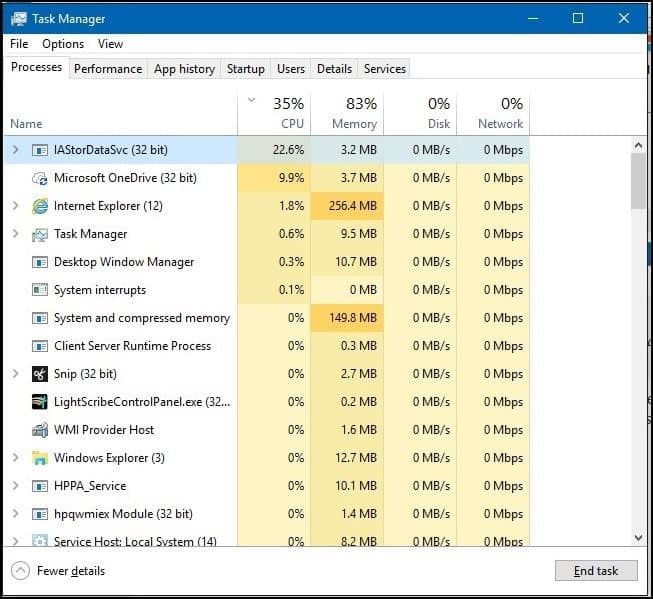
Taip pat pranešta, kad siekiant pašalinti problemą, atnaujinamos mikroschemų rinkinių tvarkyklės. Jūsų interneto naršyklė taip pat gali būti veiksnys; „Mozilla Firefox“ yra žinomas dėl to, kad privertė suktis CPU ventiliatorių. Patikrinkite žiniatinklio naršyklės priedus, tada išjungti tuos, kurių jums nereikia, gali padėti. Taip pat gali padėti sumažinti atidarytų skirtukų skaičių, ypač jei tai yra žiniasklaidos svetainės. Internetinių naršyklių keitimas gali būti pasirinkimas, jei tai nuolat patiriate naudodami tam tikrą naršyklę.
Jei turite "Ei, CortanaĮjungtas, ir tai yra dar vienas kaltininkas, kurį tikriausiai galite išjungti. Kiti kintamieji gali apimti net programų priedus. Aš pastebėjau, kai naudojau a „Microsoft Word“ priedas, gramatika; tai suaktyvino procesoriaus ventiliatorių, kuris išliko pastovus net ir išeinant iš programos. Šiai problemai nėra sidabrinės kulkos; Tikimės, kad jei kyla panašių problemų, išbandžius kai kuriuos iš šių pasiūlymų gali būti lengviau išspręsti problemą.